สร้างตัวกรองผู้ใช้และรักษาความปลอดภัยสำหรับการเผยแพร่
ข้อกำหนดเบื้องต้น
หากต้องการใช้ความปลอดภัยระดับแถว (RLS) กับแหล่งข้อมูลสด ให้ทำตามขั้นตอนด้านล่าง
หากต้องการใช้ RLS กับการแยกข้อมูล มีขั้นตอนและข้อควรพิจารณาเพิ่มเติมบางประการ หากต้องการข้อมูลเพิ่มเติม โปรดดู ข้อกำหนดสำหรับ RLS ที่มีแหล่งข้อมูลการแยก
หมายเหตุ: หากต้องการข้อมูลเกี่ยวกับทางเลือกอื่นที่คุณสามารถใช้เพื่อปรับใช้ RLS ใน Tableau โปรดดูภาพรวมของตัวเลือกความปลอดภัยระดับแถวใน Tableau(ลิงก์จะเปิดในหน้าต่างใหม่)
สร้างตัวกรองผู้ใช้และจับคู่ผู้ใช้กับค่าด้วยตนเอง
การกรองตามผู้ใช้คือตัวเลือกหนึ่งในการช่วยรักษาความปลอดภัยของแหล่งข้อมูลหรือเวิร์กบุ๊กของคุณโดยใช้ RLS ขั้นตอนนี้ดีที่สุดสำหรับชุดผู้ใช้หรือกลุ่มที่เล็กและค่อนข้างคงที่ และมีเวิร์กบุ๊กเพียงจำนวนน้อยเท่านั้นที่จำเป็นต้องกรองผู้ใช้
- ใน Tableau Desktop ให้เปิดเวิร์กบุ๊กและเชื่อมต่อกับข้อมูลที่คุณต้องการกรอง
- ไปที่เวิร์กชีตที่คุณต้องการใช้ตัวกรอง
- เลือก เซิร์ฟเวอร์ > สร้างตัวกรองผู้ใช้ จากนั้นเลือกฟิลด์ที่คุณต้องการใช้สำหรับการกรองมุมมอง เช่น ภูมิภาค
- เมื่อระบบแจ้งเตือน ให้เข้าสู่ระบบเซิร์ฟเวอร์หรือไซต์ของคุณ
- ในกล่องโต้ตอบตัวกรองผู้ใช้ ให้ตั้งชื่อตัวกรอง เราจะใช้ผู้จัดการระดับภูมิภาค
- เลือกผู้ใช้หรือกลุ่มทางด้านซ้าย จากนั้นระบุว่าค่าใดที่ควรมองเห็นทางด้านขวา ทำขั้นตอนนี้ซ้ำกับผู้ใช้หรือกลุ่มให้ครบ แล้วคลิกตกลง เมื่อคุณทำการจับคู่ผู้ใช้กับค่าเสร็จแล้ว
สำหรับตัวอย่างนี้ Andrew Allen ได้รับการกำหนดให้ดูภูมิภาคตะวันออก

- หลังจากที่คุณสร้างตัวกรองผู้ใช้แล้ว ตัวกรองนั้นจะปรากฏในส่วน เซ็ต ของแผงข้อมูล
- ลากตัวกรองผู้ใช้ไปที่แถบ ตัวกรอง ตัวกรองจะกลายเป็นตัวกรองบริบท และมุมมองจะปรับตามเพื่อแสดงข้อมูลที่คุณได้รับอนุญาตให้มองเห็นได้เท่านั้น

วิธีทดสอบหรือปรับแต่งตัวกรองอย่างละเอียด:
- หากมุมมองแสดงแคนวาสที่ว่างเปล่า คุณต้องอนุญาตให้ตัวคุณเองหรือกลุ่มที่คุณเป็นสมาชิกมองเห็นภูมิภาค ในส่วน เซ็ต ของแผงข้อมูล ให้เปิดเมนูดรอปดาวน์ของตัวกรองผู้ใช้ แล้วเลือก แก้ไขเซ็ต
- หากต้องการดูตัวอย่างวิธีการทำงานของตัวกรองในมุมมองที่เผยแพร่แล้ว ให้เปิดเมนู กรองเป็นผู้ใช้ ในมุมขวาล่างของเวิร์กบุ๊ก แล้วเลือกผู้ใช้หรือกลุ่มจากรายการ
หมายเหตุ คุณจะไม่สามารถดูตัวอย่างได้หากเวิร์กบุ๊กเชื่อมต่อกับแหล่งข้อมูลที่เผยแพร่
- หากต้องการย้อนกลับไปเพื่อดูเวิร์กบุ๊กในฐานะตัวคุณเอง ในมุมขวาบนของเมนู กรองเป็นผู้ใช้ ให้เลือก รีเซ็ต
- หากต้องการคัดลอกตัวเลือกการจับคู่ที่คุณตั้งค่าผู้ใช้หนึ่งรายหรือกลุ่มหนึ่งกลุ่มให้กับผู้ใช้อีกรายหรือกลุ่มอีกกลุ่ม (แทนที่จะทำการจับคู่การตั้งค่าเดียวกันด้วยตนเอง) โปรดดู คัดลอกค่าฟิลด์ที่เลือกจากผู้ใช้รายหนึ่งไปที่ผู้ใช้อีกรายหนึ่ง
ข้อจำกัดที่ทราบ
หากใช้ Tableau Desktop และแหล่งข้อมูลที่เผยแพร่ โปรดทราบว่าการคำนวณที่มีทั้งนิพจน์ LOD และฟังก์ชันผู้ใช้ไม่สามารถคำนวณได้อย่างถูกต้องใน Tableau Desktop การคำนวณเหล่านี้ถูกตัดออก
สำคัญ: เมื่อคุณเผยแพร่เวิร์กบุ๊ก คุณต้องทำขั้นตอนเพิ่มเติมเพื่อให้แน่ใจว่าผู้ใช้จะไม่สามารถแก้ไขเวิร์กบุ๊กหรือลบตัวกรองออกได้ หากต้องการข้อมูล โปรดดู รักษาความปลอดภัยของตัวกรองผู้ใช้สำหรับเนื้อหาที่เผยแพร่แล้ว
สร้างตัวกรองแบบไดนามิกโดยใช้ฟิลด์การรักษาความปลอดภัยในข้อมูล
ขั้นตอนด้านล่างขึ้นอยู่กับมุมมองต่อไปนี้ ซึ่งแสดงผลของยอดขายรายปีในรายการของผู้จัดการระดับภูมิภาค

ตามที่อธิบายไว้ใน จำกัดการเข้าถึงที่ระดับแถวข้อมูล แนวทางนี้กำหนดให้ฐานข้อมูลต้องมีฟิลด์ที่คุณต้องการใช้ในการกรอง
สำหรับตัวอย่างนี้ ข้อมูลมีตารางอ้างอิงที่เรียกว่าผู้คน ซึ่งมีสองคอลัมน์ ได้แก่ “ภูมิภาค” และ “ผู้จัดการ” ชื่อในฟิลด์ “ผู้จัดการ” ตรงกับชื่อผู้ใช้ er field match Tableau Cloud หรือ Tableau Server และเราจะใช้ฟิลด์นี้ในการกรอง
คุณสามารถทำตามขั้นตอนนี้ได้โดยใช้ข้อมูลจาก Superstore ที่มาพร้อมกับ Tableau Desktop แม้ว่าฟิลด์และค่าจะไม่ตรงกันทั้งหมดก็ตาม
เชื่อมต่อกับข้อมูลและสร้างตัวกรองผู้ใช้
- ใน Tableau Desktop ให้เปิดเวิร์กบุ๊กและเชื่อมต่อกับข้อมูลที่คุณต้องการกรอง ในตัวอย่างนี้เราจะใช้ตารางที่เรียกว่า คำสั่งซื้อ
- ดับเบิลคลิกที่ตาราง “คำสั่ง” เพื่อไปเปิด “รวมแคนวาส” เพิ่มตารางอ้างอิง (ผู้คน) ด้วยการรวมด้านซ้าย สำหรับตัวอย่างนี้ เข้าร่วมบนฟิลด์ภูมิภาค
- ในเวิร์กชีต เลือกการวิเคราะห์ > สร้างฟิลด์ที่คำนวณ แล้วสร้างฟิลด์ต่อไปนี้ ซึ่งมีชื่อว่า “ผู้ใช้คือผู้จัดการ”
USERNAME() = [Manager]
การคำนวณนี้จะแสดงผลเป็น TRUE (จริง) หากในคอลัมน์ผู้จัดการของตาราง “ผู้คน” มีชื่อผู้ใช้ของผู้ที่เข้าสู่ระบบเซิร์ฟเวอร์
- เพิ่มฟิลด์ ผู้ใช้เป็นผู้จัดการ เข้าไปในแถบ ตัวกรอง
- ในกล่องโต้ตอบ ตัวกรอง ให้เลือก จริง แล้วคลิกตกลง
ซึ่งจะตั้งค่าตัวกรองและทำให้ผู้คนที่เป็นผู้จัดการเท่านั้นมองเห็นข้อมูลในมุมมอง หากคุณไม่มีชื่ออยู่ในฟิลด์ “ผู้จัดการ” มุมมองของคุณในขณะที่เขียนอาจปรากฏเป็นแคนวาสที่ว่างเปล่า
- หากต้องการดูว่าแต่ละคนมองเห็นมุมมองเป็นอย่างไร ให้เปิดเมนูกรองเป็นผู้ใช้ทางด้านขวาล่าง แล้วเลือกใครก็ได้ที่คุณทราบว่าเป็นผู้จัดการ
สำคัญ: เช่นเดียวกับการกรองผู้ใช้ด้วยตนเอง คุณต้องทำขั้นตอนเพื่อรักษาความปลอดภัยของตัวกรองผู้ใช้สำหรับเนื้อหาที่เผยแพร่แล้ว
กรองแหล่งข้อมูล
แทนที่จะรักษาตัวกรองผู้ใช้และสิทธิพิเศษของเวิร์กบุ๊กที่เผยแพร่ไปแล้วแต่ละรายการ คุณสามารถกรองแหล่งข้อมูล แล้วเผยแพร่แหล่งข้อมูลเพื่อทำให้แหล่งข้อมูลนั้นเป็นแหล่งข้อมูลเดียวใช้ร่วมกันได้สำหรับทุกคนที่ใช้ข้อมูลนั้นๆ
ขั้นตอนนี้เกิดจากแนวทางของตัวกรองแบบไดนามิกที่อธิบายไว้ในหัวข้อนี้
- ทำขั้นตอนเหล่านี้ใน สร้างตัวกรองแบบไดนามิกโดยใช้ฟิลด์การรักษาความปลอดภัยในข้อมูล
- ในบริเวณด้านซ้ายล่างของ Tableau Desktop ให้เลือกแท็บ แหล่งข้อมูล
- ในบริเวณด้านขวาบนของหน้า แหล่งข้อมูล ในส่วน ตัวกรอง ให้คลิก เพิ่ม

- ในกล่องโต้ตอบแก้ไขตัวกรองแหล่งข้อมูล ให้คลิกเพิ่ม เพิ่มฟิลด์ที่คำนวณที่คุณสร้างให้กับตัวกรองแบบไดนามิก (ผู้ใช้คือผู้จัดการ) และตั้งค่าตัวกรองให้เป็นจริง คลิกตกลง จนกว่าคุณจะกลับไปที่หน้า แหล่งข้อมูล
ตัวกรองรวมและตัวกรองแหล่งข้อมูล
เมื่อคุณสร้างตัวกรองแหล่งข้อมูล ตัวกรองที่ใช้ได้ทุกส่วนใดๆ ที่ใช้แหล่งข้อมูลนั้นจะแสดงโดยอัตโนมัติในกล่องโต้ตอบ แก้ไขตัวกรองแหล่งข้อมูล เพื่อให้คุณสามารถเลื่อนระดับตัวกรองที่ใช้ได้ทุกส่วนนั้นไปเป็นตัวกรองแหล่งข้อมูลได้อย่างง่ายดาย หากต้องการเลื่อนระดับตัวกรองที่ใช้ได้ทุกส่วนไปเป็นตัวกรองแหล่งข้อมูล ให้คลิกตกลง
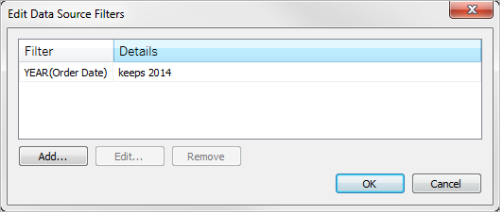
หากคุณเลื่อนระดับตัวกรองที่ใช้ได้ทุกส่วนไปเป็นตัวกรองแหล่งข้อมูล ตัวกรองที่ใช้ได้ทุกส่วนนั้นจะไม่ปรากฏในเวิร์กชีตของเวิร์กบุ๊กอีกต่อไป (เนื่องจากกลายเป็นตัวกรองแหล่งข้อมูล)
หมายเหตุ: โปรดทราบว่าคุณไม่จำเป็นต้องเลือกตัวกรองที่ใช้ได้ทุกส่วนในกล่องโต้ตอบแก้ไขตัวกรองแหล่งข้อมูลเพื่อเลื่อนระดับ เมื่อคุณคลิกตกลง ระบบจะเลื่อนระดับตัวกรองที่ใช้ได้ทุกส่วนทั้งหมดในรายการ เพื่อป้องกันไม่ให้ตัวกรองที่ใช้ได้ทุกส่วนเลื่อนระดับไปเป็นตัวกรองแหล่งข้อมูล ให้เลือกตัวกรองที่ใช้ได้ทุกส่วนในกล่องโต้ตอบ แก้ไขตัวกรองแหล่งข้อมูล แล้วคลิก ลบ
รักษาความปลอดภัยของตัวกรองผู้ใช้สำหรับเนื้อหาที่เผยแพร่แล้ว
เมื่อคุณเผยแพร่เวิร์กบุ๊กหรือแหล่งข้อมูลที่มีตัวกรองผู้ใช้ คุณต้องกำหนดสิทธิ์เพื่อรับรองว่าผู้ใช้ที่เปิดเวิร์กบุ๊กหรือเชื่อมต่อกับแหล่งข้อมูล Tableau Server ของคุณจะไม่สามารถลบตัวกรองได้ ซึ่งการลบตัวกรองจะทำให้พวกเขามีสิทธิ์เข้าถึงข้อมูลทั้งหมด
หมายเหตุ
- ก่อนที่จะเผยแพร่ เราขอแนะนำให้คุณปรึกษาผู้ดูแลระบบ Tableau เกี่ยวกับนโยบายที่มีอยู่ในองค์กรของคุณ โดยเฉพาะอย่างยิ่งในเรื่องการกำหนดสิทธิ์ ดูเพิ่มเติม กำหนดสิทธิ์เมื่อคุณเผยแพร่แหล่งข้อมูลหรือเวิร์กบุ๊ก
- ข้อมูลนี้ใช้กับการเผยแพร่แหล่งข้อมูลที่มีการเชื่อมต่อแบบสดและข้อมูลแยกซึ่งระบบจัดเก็บข้อมูลของแหล่งข้อมูลนั้นไว้ในลักษณะตารางหลายตาราง
การกำหนดสิทธิ์
หากต้องการรักษาความปลอดภัยของตัวกรองผู้ใช้ คุณต้องตั้งค่าความสามารถต่อไปนี้ให้เป็น ปฏิเสธ ไม่ว่าจะเป็นระหว่างหรือหลังจากการเผยแพร่บนเซิร์ฟเวอร์
| เวิร์กบุ๊ก | แหล่งข้อมูล |
|---|---|
|
|
คัดลอกค่าฟิลด์ที่เลือกจากผู้ใช้รายหนึ่งไปที่ผู้ใช้อีกรายหนึ่ง
เมื่อคุณสร้างตัวกรองผู้ใช้ด้วยตนเอง หลังจากที่คุณจับคู่ผู้ใช้หรือกลุ่มกับค่าข้อมูล (สมาชิก) แล้ว คุณอาจต้องการจับคู่ผู้ใช้หรือกลุ่มอื่นด้วยวิธีเดียวกัน ซึ่งสามารถทำได้โดยคัดลอกและวางการตั้งค่า
- ในแผงข้อมูล ในส่วน เซ็ต ให้เลือกตัวกรองผู้ใช้ คลิกลูกศรดรอปดาวน์และเลือก แก้ไขเซ็ต
- ในกล่องโต้ตอบ ตัวกรองผู้ใช้ ให้เลือกผู้ใช้หรือกลุ่มที่คุณต้องการวางการตั้งค่าจากผู้ใช้หรือกลุ่มอื่น
- คลิก คัดลอกจาก แล้วเลือกผู้ใช้หรือกลุ่มที่คุณต้องการคัดลอกการตั้งค่า

